iClock Mac是一款功能强大的菜单栏时钟管理工具,为你提供以任何格式或颜色同时查看时间和日期,让你再也不用忘记该做什么了!更多iClock Mac精彩功能,尽在小编为大家推荐的iClock Mac软件,欢迎前来下载体验!
iClock Mac 常见问题解析
应用程序菜单 - 显示正在运行的应用程序,并可选择显示最近使用的应用程序和系
常问问题
问: 我如何按照时区顺序显示我使用的几个浮动时钟(桌面模式)?
答: 在下面屏幕截图中显示的按钮时区/位置按钮中,您可以将位置拖动到要显示的任何顺序。F列中的那些是为浮动时钟显示的那些。
问: 如何卸载iClock?
答: 这是一个应用程序只是删除应用程序。
问: 文件在哪里?
答: iClock应用程序位于app文件夹中。pref文件位于
::用户:Library:Preferences:com.plumamazing.iClock.plist
和
:用户:库:首选项:com.plumamazing.iClockPro.plist
此外,如果您是任何旧iClock的用户,可能会有一个文件夹:
用户:库:应用程序支持:脚本软件:iclock:iclock位置
要么
用户:图书馆:应用支持:Plum Amazing:iclock:iclock location
问:如何使iClock不出现在扩展坞或应用程序切换器中?
答:转到首选项和iClock:Advanced,其中有一个复选框,如果打开它将使iClock不会出现在Dock或应用程序切换器中。
问:如何设置24小时的时钟?
答:在系统偏好设置:语言和区域面板中,选中此处显示的'24-hour-time'项目。 问: 如何关闭Apple Clock?答: 这是您关闭Apple Clock的系统首选项面板。
问: 如何关闭Apple Clock?答: 这是您关闭Apple Clock的系统首选项面板。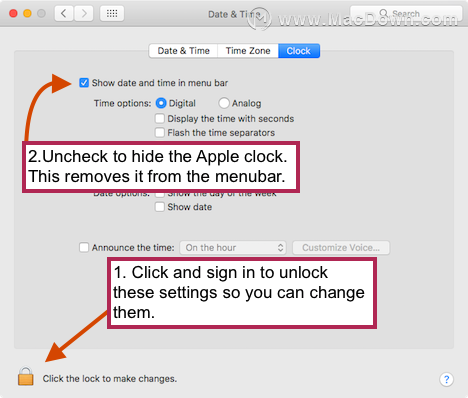 1.单击锁定图标将其解锁,它将要求您输入密码以更改此设置。然后2.取消选中“在菜单栏中显示日期和时间”设置以关闭Apple时钟。
1.单击锁定图标将其解锁,它将要求您输入密码以更改此设置。然后2.取消选中“在菜单栏中显示日期和时间”设置以关闭Apple时钟。
问:“登录时开始”似乎不起作用。
答:打开iClock首选项并转到常规首选项并关闭“始终在Mac启动时启动”
转到系统首选项:用户和组:登录项目并删除iClock的所有登录项目(如果有)。
然后在iClock中打开两个,打开“始终在Mac启动时启动”并查看系统首选项:用户和组:登录项,您将看到iClock项目出现。打开/关闭iClock General pref'始终在Mac启动时启动'几次,您将看到iClock项目出现并消失在系统首选项中:用户和组:登录项目现在已修复。

